win10怎么设置文件默认的打开方式
发布时间:2017-01-16 13:57:15 浏览数:
win7设置默认打开方式很简单的,但到了win10,有了一些改动,变得有些复杂了,下面一步一步来介绍下win10怎么设置文件默认的打开方式。
win10设置文件默认打开方式的方法:
1、首先选择,你要打开的文件,我这里想要用keil软件打开;
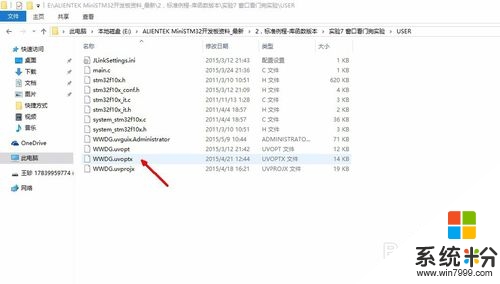
2、选中那个文件,右键单击,选择属性,找到打开方式,选择更改;
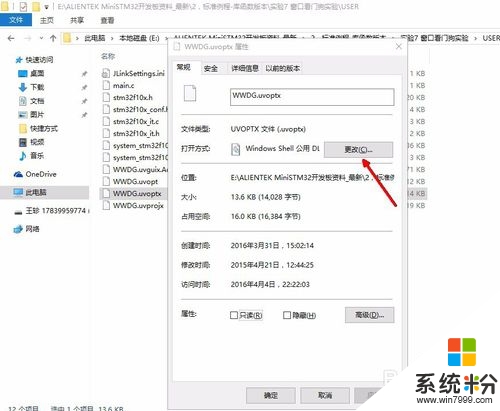
3、选择更多应用;
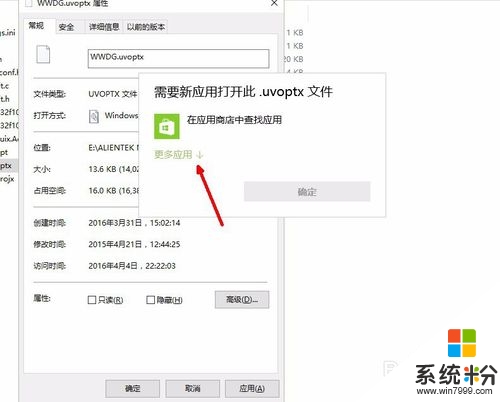
4、选择在这台电脑上查找应用;
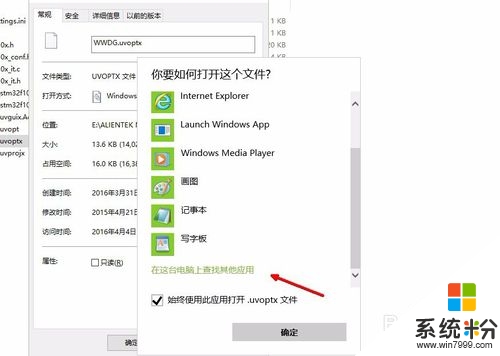
5、选择你要打开这个文件的应用;
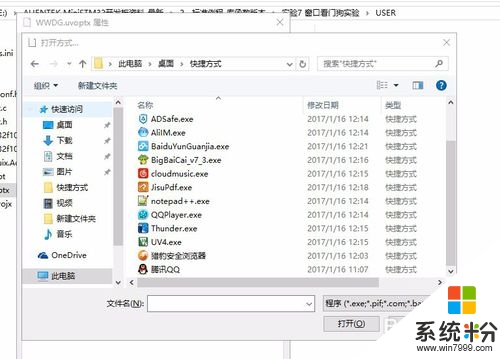
6、选择确定,就OK了;
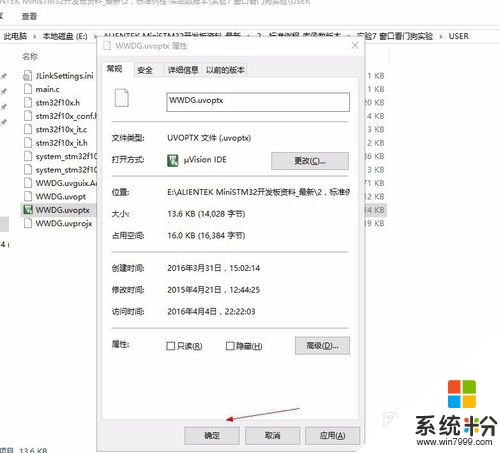
7、你会发现,其他文件夹下的相同文件的默认打开方式也变成了Keil。
关于【win10怎么设置文件默认的打开方式】还有疑问的话,可以参考上述的教程来设置。其他的电脑系统下载后使用的疑问,欢迎上系统粉官网查看解决的方法。